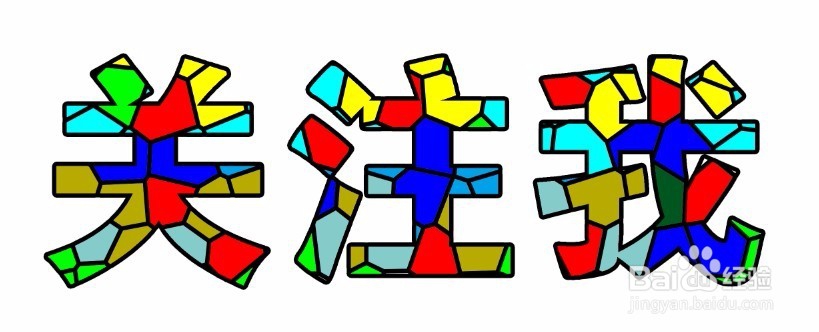1、第一步:按快捷键Ctrl+n新建画布,大小a4(可以自己选择)。
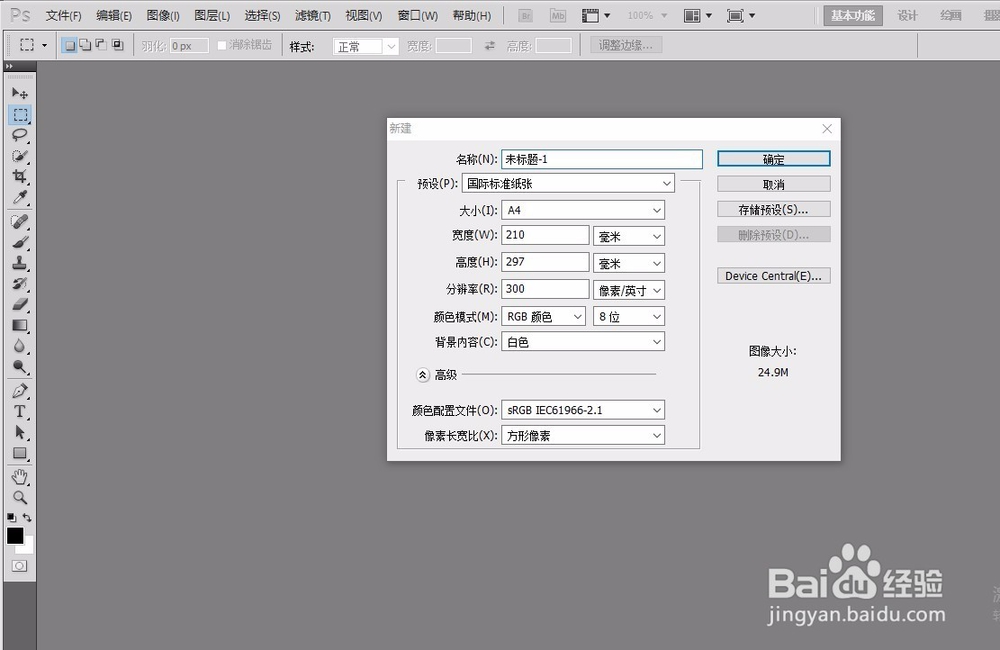
2、第二步:使用文字工具打出文字(自己想做的文字)选择字体(粗一点的比较好)按快捷键Ctrl+t调整大小,把文字颜色改成白色,选择文字图层点击鼠标右键-删格化文字。操作如图:
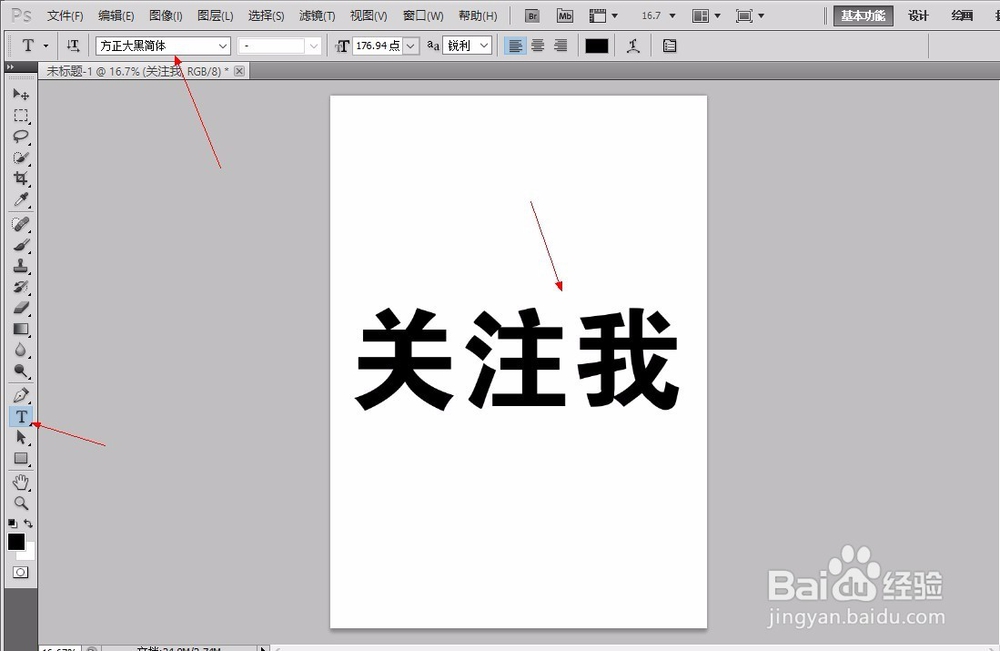
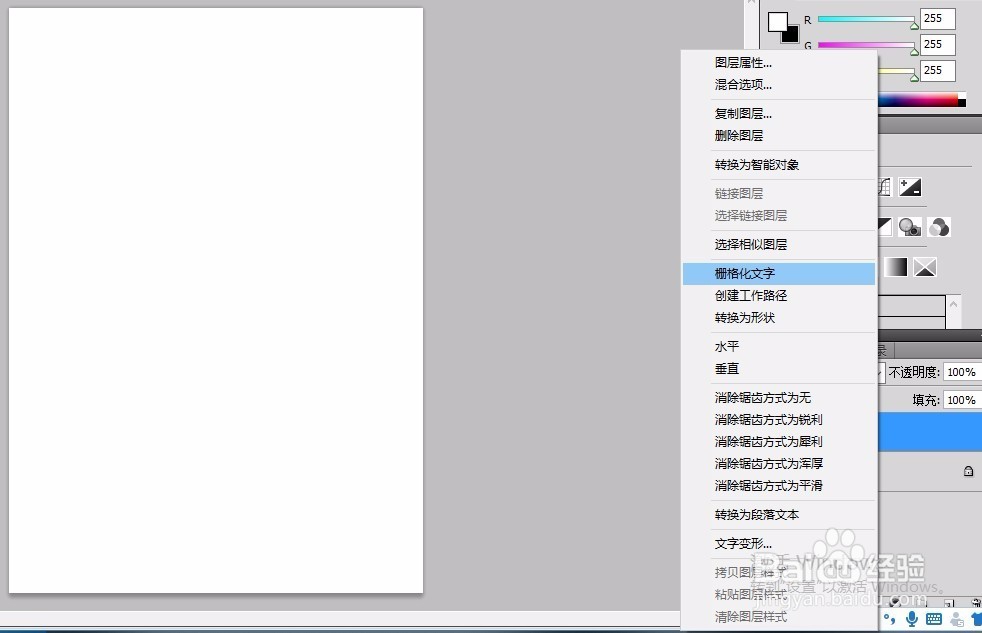
3、第三步:双击文字图层得出对话框-勾选描边-调整描边大小,如图。先将前景色改为黑色,然后在选择滤镜-纹理-染色玻璃。(参数如图)。
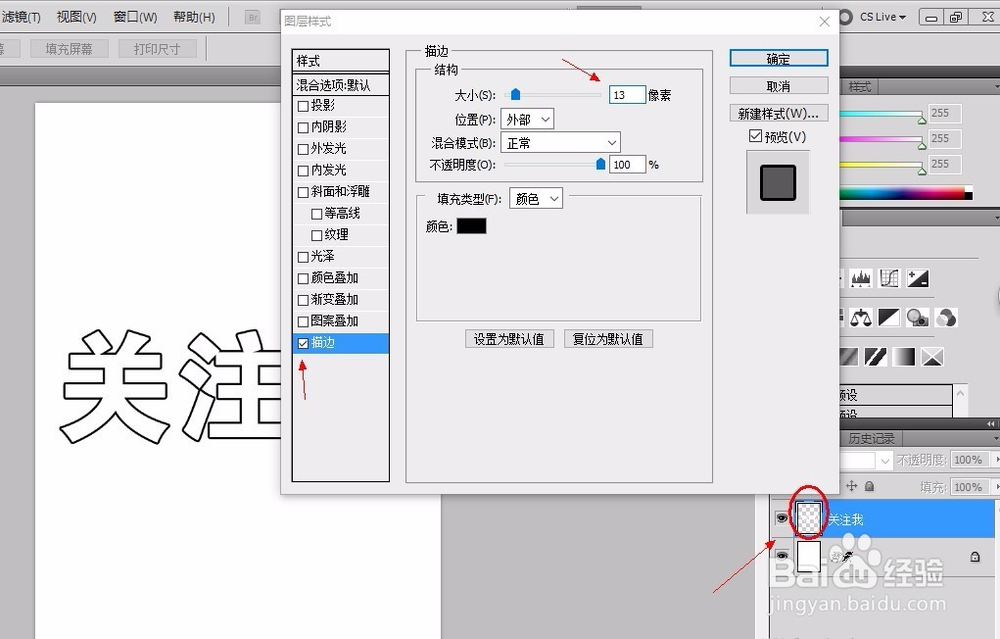
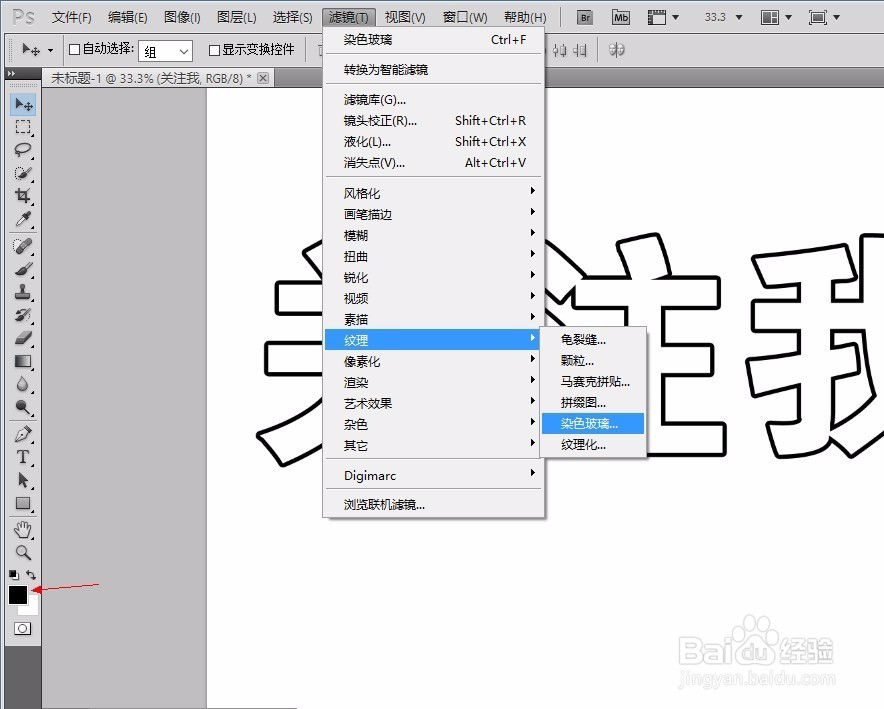

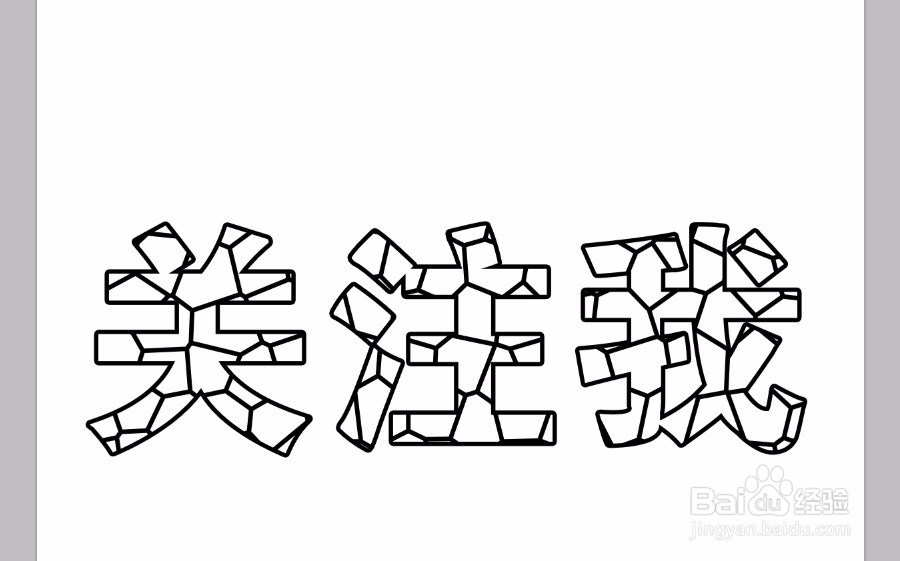
4、第四步:使用油漆桶工具进行上色,先打开色板,用油漆桶工具吸取颜色将颜色一个一个填入文字内。如图:
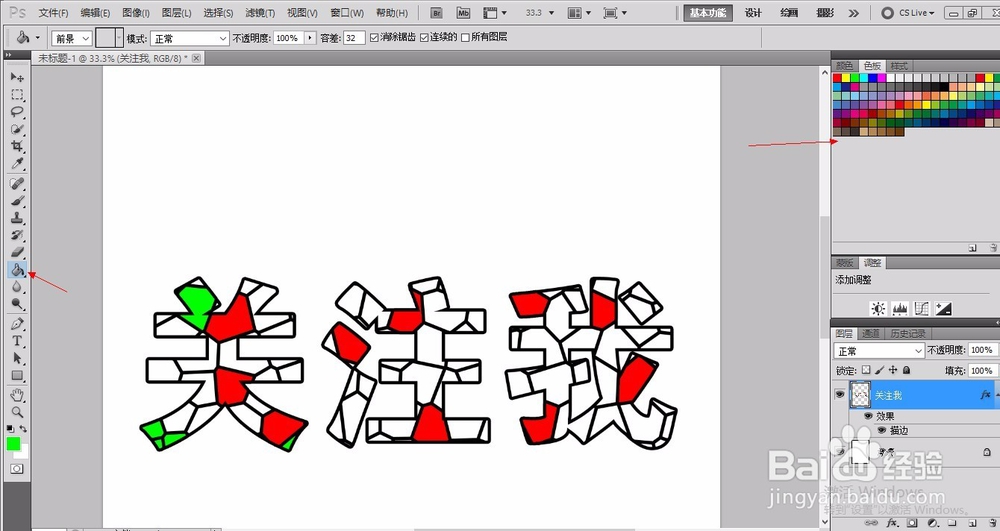
5、第五步:完成!